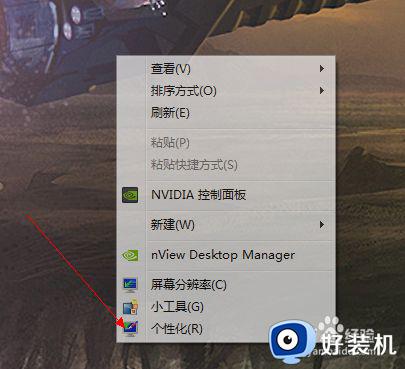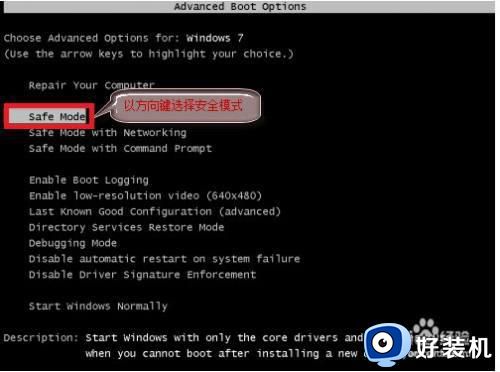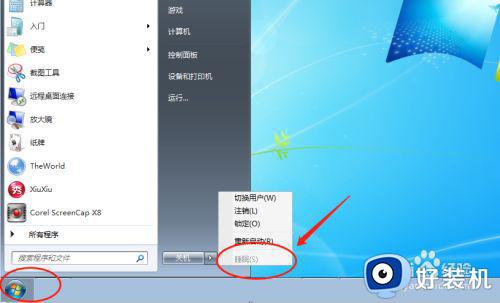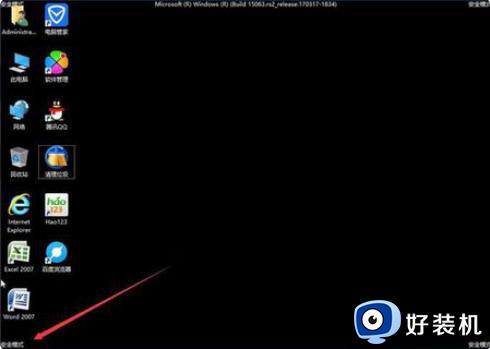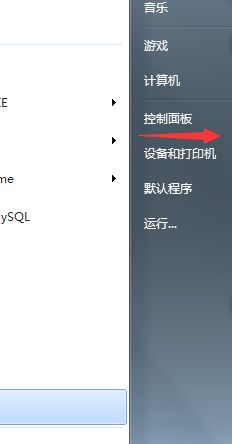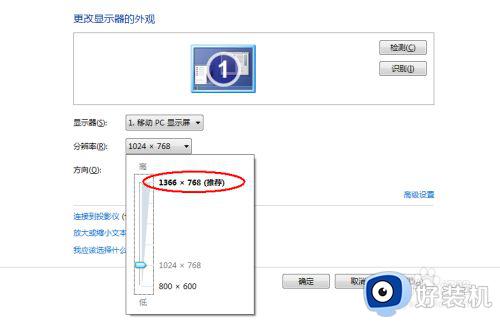w7节电模式黑屏怎么解除 w7电脑一直黑屏节电模式如何解除
时间:2021-12-27 11:27:05作者:xinxin
在微软win7系统中,节电模式就是省电模式,通过控制后台和亮度等来达到节约电量的目的,显示器出现这个模式一般是没获取到信号,因此就会导致运行中的win7电脑出现黑屏的现象,那么w7节电模式黑屏怎么解除呢?接下来小编就来教大家w7电脑一直黑屏节电模式解除设置方法。
推荐下载:深度win7纯净版
具体方法:
1、在电脑桌面,鼠标右键点击,点击【个性化】
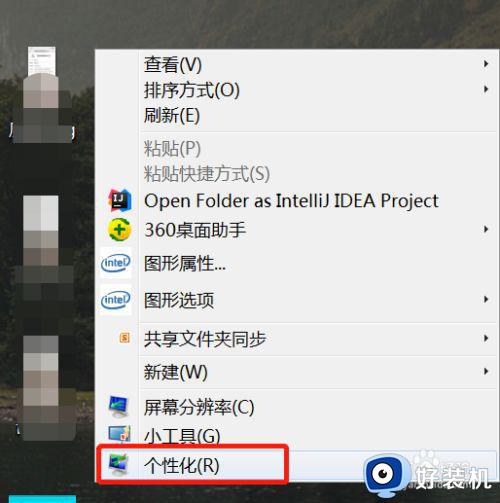
2、在【个性化】设置窗口,点击右下角的【屏幕保护程序】
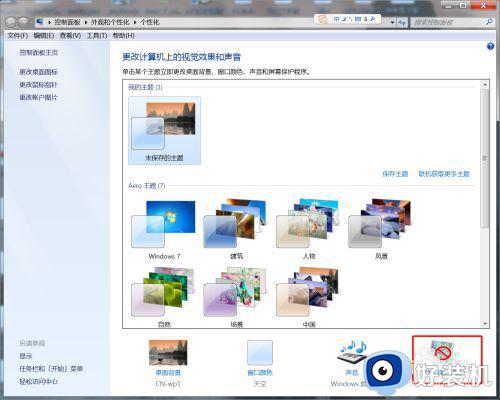
3、在【屏幕保护】设置中点击【更改电源设置】
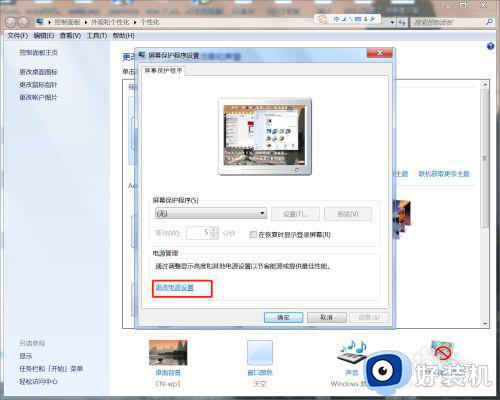
4、点击电源计划后面的【更改计划设置】
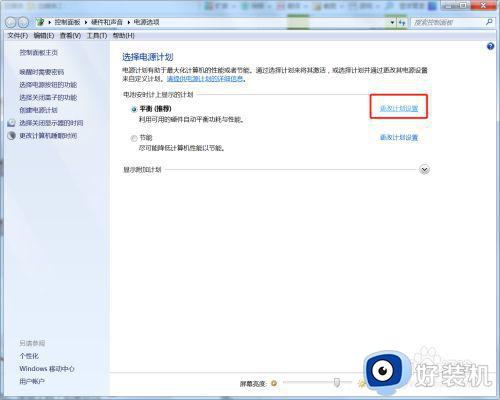
5、分别将【关闭显示器】的时间设为【从不】,【计算机进入休眠状态】的时间也设为【从不】,点击【保存修改】设置即可
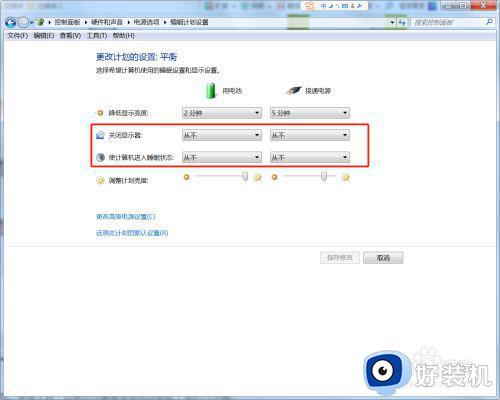
上述就是关于w7电脑一直黑屏节电模式解除设置方法了,还有不清楚的用户就可以参考一下小编的步骤进行操作,希望能够对大家有所帮助。